更多下载地址
雨林木风u盘启动diskgenius删除硬盘分区使用教程?
- 软件介绍
- 软件截图
- 相关软件
- 相关阅读
- 下载地址
雨林木风u盘启动diskgenius删除硬盘分区使用教程?
diskgenius分区工具是一款集快速分区、删除分区等于一身的多功能分区工具,在使用的过程中可以让我们更好的对系统进行分区操作,下面雨林木风小编教大家diskgenius分区工具中的删除硬盘分区使用教程。
1.首先将制作好的雨林木风u盘启动盘插入到电脑的usb接口处,随后开启电脑,在看到启动画面的时候按下相应的快捷键,在出现的启动项选择窗口中选择我们插入的u盘启动盘,按下回车键就会进入到雨林木风的主菜单界面,我们将光标移至“【02】 运行雨林木风win2003pE增强版(装机推荐)”后按回车键确认;如下图所示:
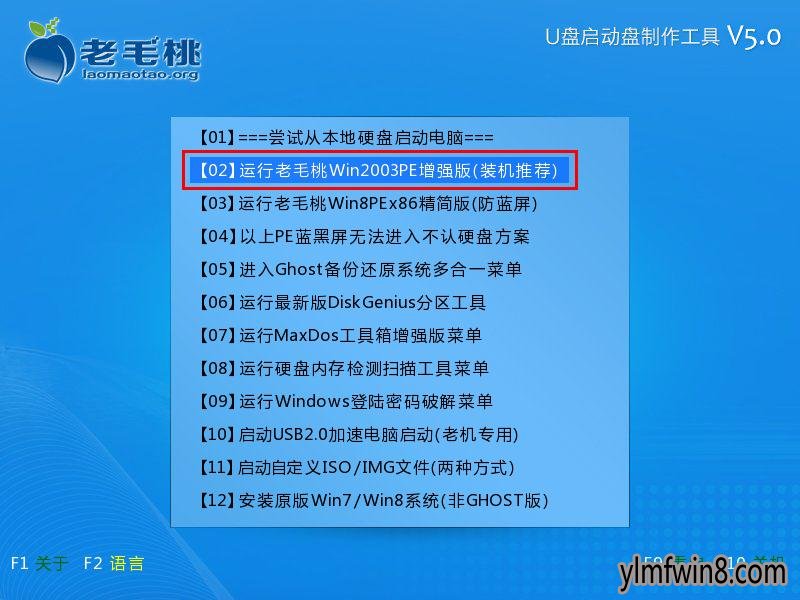
2.进入到winpe系统后双击桌面的diskgenius分区工具,在弹出的窗口中选择要删除掉的磁盘,然后点击“删除分区”按钮;如下图所示:
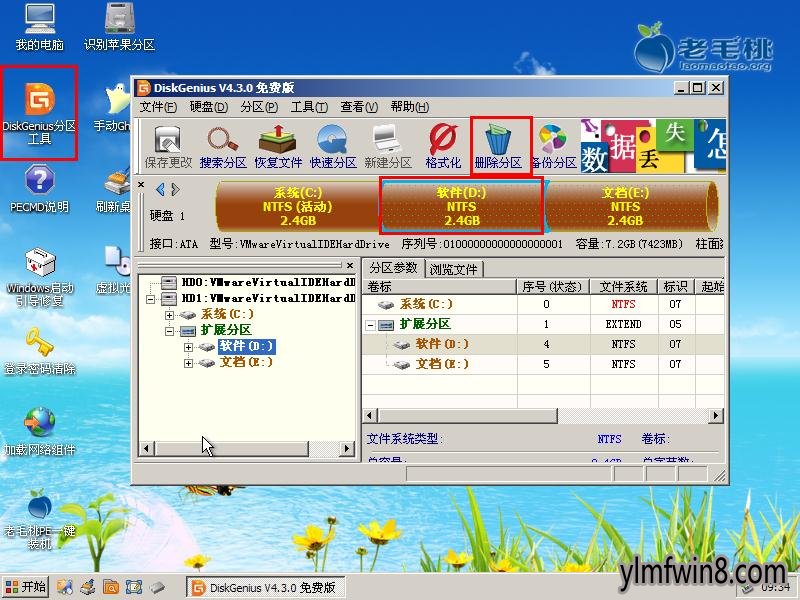
3.接着会弹出一个警告提示,删除该分区会导致分区内的所有文件都将丢失,在选择“是”之前请先对该分区进行备份下防止出现不必要的损失;如下图所示:
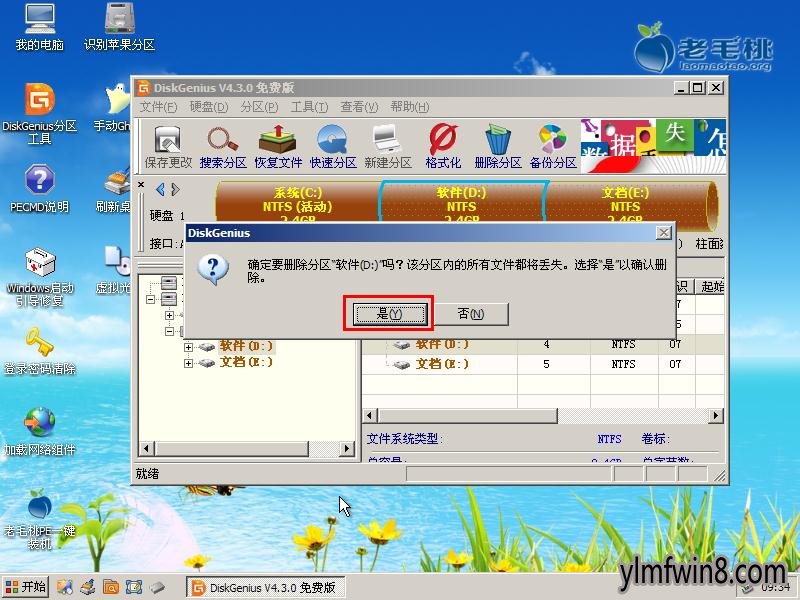
4.当选择“是”后,该分区的磁盘会变为空闲状态,我们点击“保存更改”即可;如下图所示:
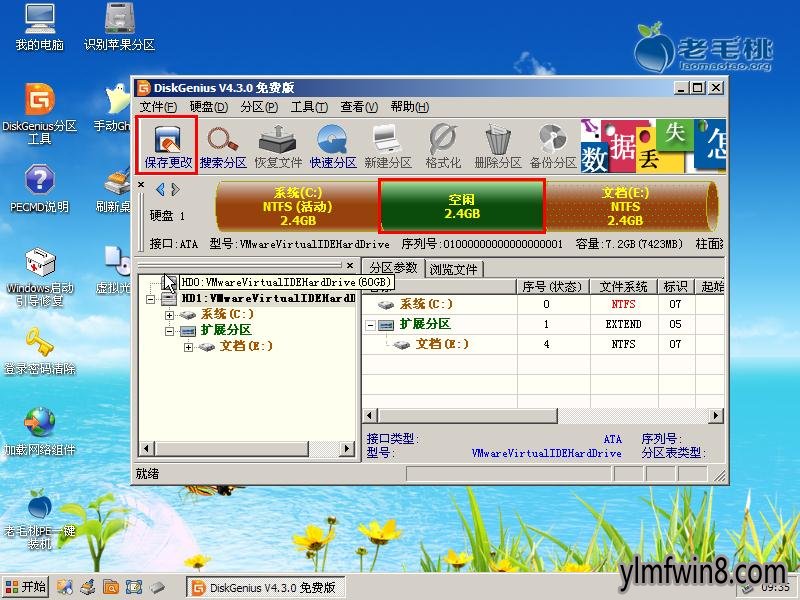
5.接着在弹出的窗口中选择“是”进行修改保存;如下图所示:
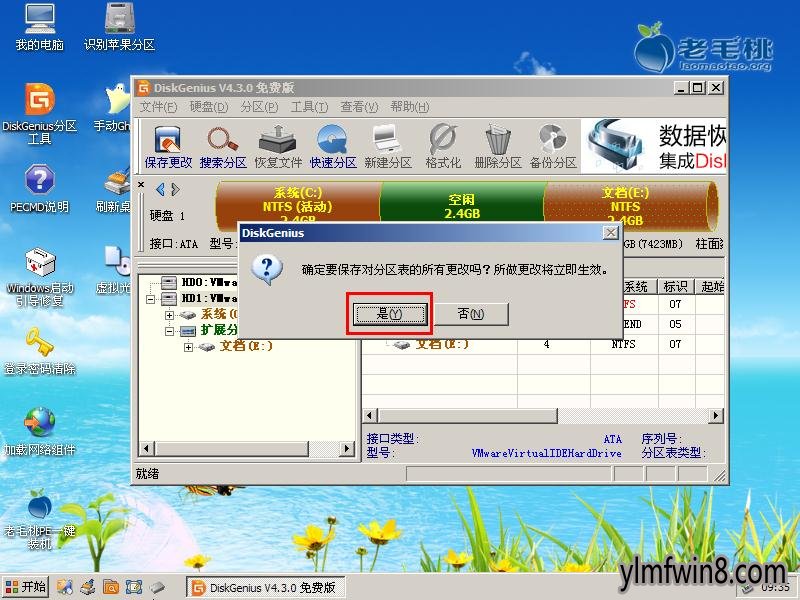
使用diskgenius分区工具的删除硬盘分区教程雨林木风小编就到此结束了,当删除掉不需要的磁盘空余出来的磁盘空间就可以重新对其分配。
相关软件
- [驱动下载] 移动硬盘seagate驱动下载|希捷seagate移动硬盘驱动程序官网v7.204独立版
- [磁盘工具] aomei dynamic disk manager下载v2.3
- [雨林木风Win7系统] 新雨林木风 Ghost Win7 SP1 装机版 2012.12
- [文件工具] vmprotectv3.0
- [雨林木风纯净版] 雨林木风GHOST WIN7 (64位) 极速纯净版V201904(激活版)
- [网络工具] webcrack4下载v5.0
- [雨林木风Win7系统] 雨林木风 GHOST WIN7 64位 旗舰版 2016V09
- [雨林木风Win7系统] 【64位win7精品】新雨林木风 Ghost Win7 x64 SP1 装机版
- [雨林木风XP系统] 雨林木风 Ghost XP SP3 纯净版 Y6.0 2013年5月更新
- [系统工具] 极域电子教室下载 v5.1
- 热门手游
- 最新手游
- 本类周排行
- 本类总排行
- 1win8系统windows installer服务拒绝访问如何办
- 2电脑截图快捷键(电脑截屏快捷键大全)XP/win8/win8/win10系统
- 3win8系统休眠后恢复后网络连接不上如何办
- 4win8系统怎么屏蔽浮动的小广告和跳出窗口
- 5win8系统任务栏不显示预览窗口如何办
- 6win8系统在玩游戏的时候怎么快速回到桌面
- 7win8系统菜单关机按钮消失的找回办法
- 8wmiprvse.exe是什么进程?wmiprvse.exe cpu占用高如何禁止
- 9win8系统scardsvr.exe是什么进程?我真的懂scardsvr.exe禁用办法
- 10hkcmd.exe是什么进程?win8下如何禁止hkcmd.exe进程?






